設定SecureAccess
SecureAccess為付費選項。
關於SecureAccess的使用,請洽詢本公司或購買的合作夥伴廠商。
允許使用者使用SecureAccess
允許使用者使用SecureAccess。
利用下列任一種方法設定:
發行用戶端憑證
對允許使用SecureAccess的使用者發行用戶端憑證。
-
點擊頁首處齒輪形狀的選單按鈕。
-
點擊[cybozu.cn共通管理]。
-
點擊[發行與下載]。
![截圖:框線強調[發行與下載]](/general/img-zh-tw/common/link_client_certificates_01.png)
-
勾選要發行用戶端憑證的使用者的核取方塊。
可選擇多位使用者。

-
設定有效期限。
有效期限的預設值為1年。
用戶端憑證的有效期限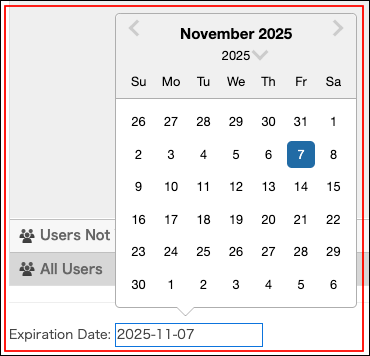
-
點擊[發行]。
在裝置中安裝用戶端憑證
利用下列任一種方法,在裝置中安裝用戶端憑證。
方法1:由使用者在裝置中安裝用戶端憑證
向使用者介紹以下頁面。
在裝置中安裝用戶端憑證
方法2:由管理員在裝置中安裝用戶端憑證
以下說明由管理員在裝置中安裝用戶端憑證,並將裝置交給使用者時的步驟。
-
下載用戶端憑證。
一次下載所有用戶端憑證 -
解壓縮下載的ZIP檔案。
解壓縮後的資料夾中將包含檔案名稱為使用者登入名稱的ZIP檔案。 -
解壓縮檔案名稱為使用者登入名稱的ZIP檔案。
解壓縮後的資料夾中,將包含用戶端憑證的檔案及記載用戶端憑證密碼的文字檔。 -
在裝置中安裝用戶端憑證。
步驟詳情請參閱以下頁面。
用戶端憑證的安裝方法
一次下載所有用戶端憑證
-
在「用戶端憑證的發行與下載」中選擇「有效憑證」。

-
勾選目標使用者的核取方塊。

-
點擊[下載]。